LinkedIn: Cómo ver el sitio web de la versión completa en Android o iPhone
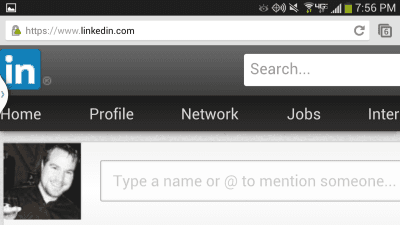
Si ve el sitio web de LinkedIn desde un dispositivo móvil como un iPhone o Android, la versión móvil del sitio web se mostrará de forma predeterminada. Si desea ver la versión completa del sitio web, puede hacerlo con estos pasos.
opción 1
- Ir a https://touch.www.linkedin.com.
- Inicia sesión en tu cuenta.
- Haga clic en el En el botón de menú en la esquina superior izquierda de la pantalla.
- Aparecerá un menú donde puede desplazarse hacia abajo y seleccionar "Sitio completo".
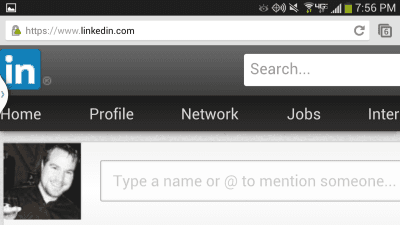
Algunos navegadores guardarán esta configuración y siempre mostrarán la versión móvil de LinkedIn. Si decides que quieres la versión móvil del sitio nuevamente, visita al chico touch.linkedin.com en la barra de direcciones.
opción 2
Si es posible, recomiendo el navegador Chrome para ios o android para ver versiones de sitios web que no sean móviles. La aplicación tiene una opción disponible rápidamente desde menú que le permite seleccionar "Solicitar sitio de escritorio".
Netflix: Cambiar contraseña

Opción 3 (solo iOS)
Si le gusta usar el navegador Safari en su dispositivo iOS, puede ver una versión de escritorio de LinkedIn.
- Acceda a la versión móvil de LinkedIn en su dispositivo.
- Haga lo siguiente según la versión de iOS en el dispositivo.
-
iOS9 - Toque y mantenga presionado el ícono de flecha circular en la esquina superior derecha, luego seleccione "Solicitar sitio de escritorio".
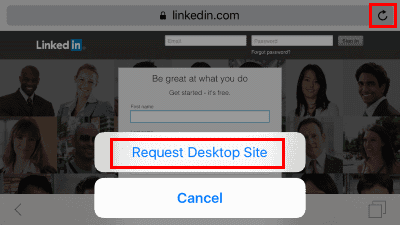
- iOS 8 - Toca la barra de direcciones. La URL se resaltará y se mostrará la lista de marcadores. Comenzando justo debajo de la barra de direcciones, desplácese hacia abajo y seleccione elSolicitar sitio de escritorio"opción.
-
iOS9 - Toque y mantenga presionado el ícono de flecha circular en la esquina superior derecha, luego seleccione "Solicitar sitio de escritorio".
